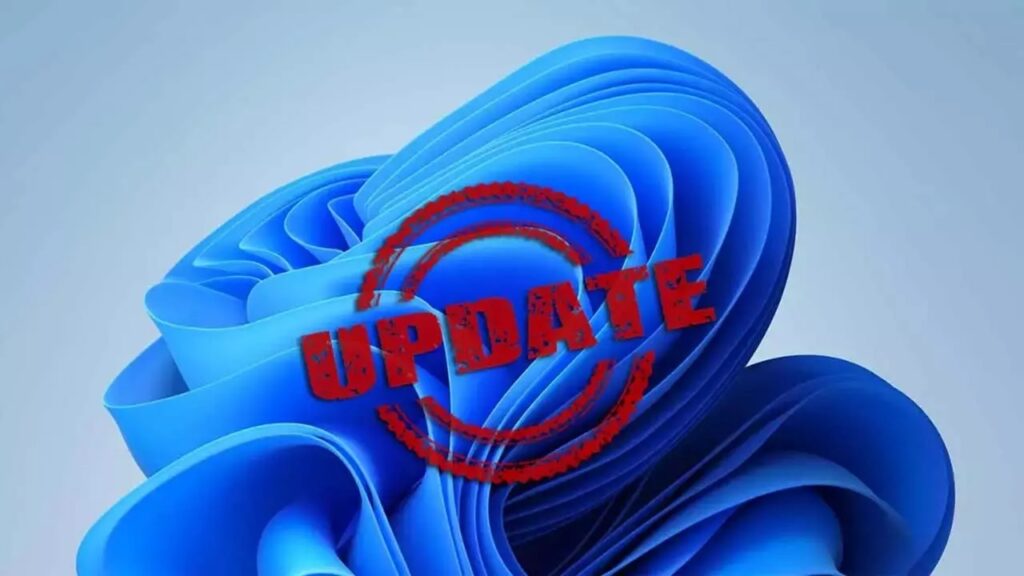
Cuando Microsoft lanza una nueva actualización de Windows, debemos esperar a que nuestro equipo detecte la presencia de esta en los servidores y comience el proceso de descargar de forma automática, siempre y cuando tengamos configurado Windows Update para que funcione de esta forma. Si no seguimos habitualmente las noticias relacionadas con Windows, es probable que no seamos conscientes de la existencia de una nueva actualización disponible.
-Descargar las actualizaciones de Windows 11 antes que nadie
La solución a este problema pasa por utilizar una de las nuevas funciones disponibles en las últimas versiones de Windows, función que está disponible a partir de la versión 25314, una versión que se lanzó en el canal Insider de Microsoft en marzo de este mismo año.
Para comprobar que versión / build de Windows tenemos instalada, debemos acceder a las opciones de configuración de Windows (Win + i) y acceder al menú Sistema. En el apartado Especificaciones de Windows, en la sección Versión del sistema operativo, se muestra la versión instalada. Para poder disfrutar de esta función, nuestra copia de Windows 11 debe ser la 25314 o superior.
Si es así, en el apartado Windows Update, tendremos que activar la casilla Obtener la última actualización tan pronto como esté disponible. Pero, si nuestra versión de Windows es anterior, ya sea porque no hemos instalado la última versión disponible, no hemos instalado esta versión Insider o por cualquier otro motivo, no hay ningún problema, ya que podemos seguir los pasos que se muestra a continuación para que se muestre la opción y poder activarla. Para hacerlo, debemos acceder al registro de Windows, concretamente a la dirección
EquipoHKEY_LOCAL_MACHINESOFTWAREMicrosoftWindowsUpdateUXSettings
A continuación, tenemos que crear, con el botón derecho del ratón un Nuevo Valor DWORD (32 bits) que llevará por nombre IsContinuousInnovationOptedIn con un Valor de 1. Finalmente, pulsamos en Ok y reiniciamos el equipo para que Windows tome nota del cambio y muestra la casilla antes mencionada.